Când un fișier este șters de pe computer, doar informațiile despre locația acestuia dispar de fapt. Codul fișierului rămâne în locul inițial până când este distrus de fișiere noi scrise deasupra acestuia. Programul de recuperare a fișierelor șterse scanează întregul disc sau unitatea externă și arată fișierele care nu mai sunt „înregistrate” în sistem, dar pot fi încă recuperate.
Restaurați cuțitul?
Puteți găsi programe gratuite și plătite în rețea. Diferența constă în funcționalitate, care poate juca un rol în succesul evenimentului. Dacă utilitarele gratuite nu au făcut față sarcinii care este foarte importantă pentru dvs., încercați versiunea de încercare a programului plătit. Aproape fiecare program plătit are un sampler.
Dacă ați pierdut informații, trebuie să încetați să mai lucrați cu secțiunea în care au fost stocate. Este mai bine să opriți unitatea până când problema este rezolvată.
Recuva este un program puternic care vă va permite să recuperați fișiere în câțiva pași. După instalarea programului, veți vedea expertul Recuva cu care veți lucra.
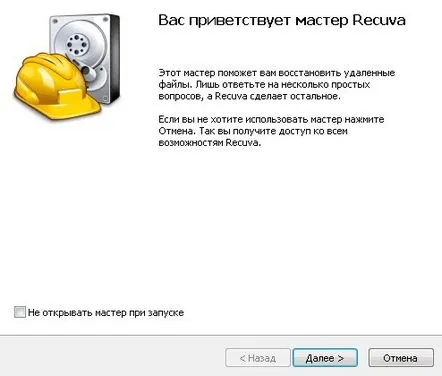
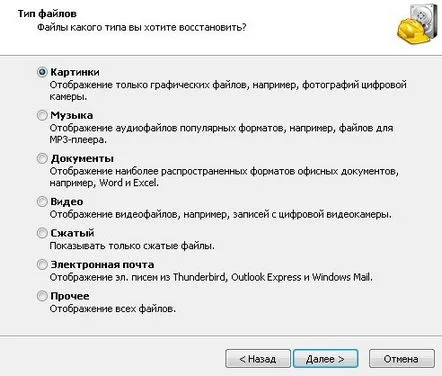
Selectați tipul de fișier dorit și continuați
După aceea, trebuie să specificați unde a fost localizat fișierul de la distanță
La ultima etapă a expertului de configurare, programul oferă să activeze o analiză detaliată cu un avertisment că poate dura ceva timp. Dacă încercați să recuperați un fișier pentru prima dată, vă recomandăm să nu activați această funcție, deoarece o simplă analiză poate fi suficientă. Doar dacă nu a ajutat, includem unul detaliat.
După ceva timp, veți vedea o fereastră ca aceasta
În fereastra veți vedea toate fișierele șterse care se încadrează în criteriile dvs. În plus, sunt afișate data modificării, dimensiunea și locația anterioară. Fiți atenți la coloana Stare, care arată probabilitatea de a recupera fișierul. Dacă este scrisExcelent, sunt multe șanse de succes. Gradul de succes poate fi văzut de cercul colorat din fața numelui fișierului. O probabilitate bună este un cerc verde.
Apoi selectați fișierul dorit și faceți clic pe Restaurare.
Alegeți unde vor fi restaurate fișierele (nu unde erau fișierele anterior). Faceți clic pe OK.
După finalizarea acțiunii, faceți clic pe OK și verificați fișierele recuperate. După cum puteți vedea, nu este nimic complicat în recuperarea fișierelor pe Windows cu ajutorul unui software.
Nu vrei să accelerezi sistemul de operare?
măriți fișierul de schimb
Încă te lupți cu arhivele, nu știi cum să le deschizi?
deschide corect RAR
